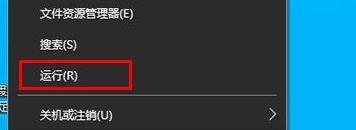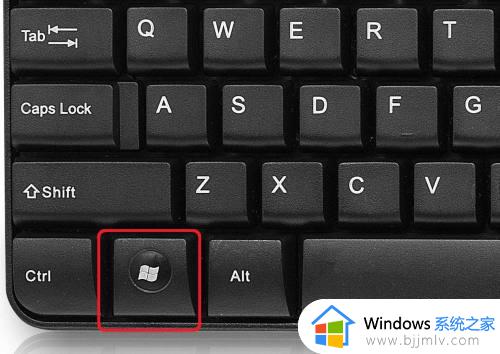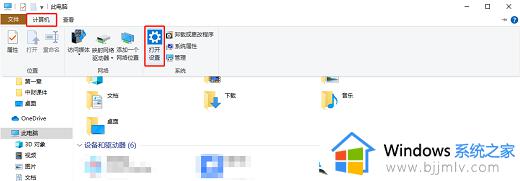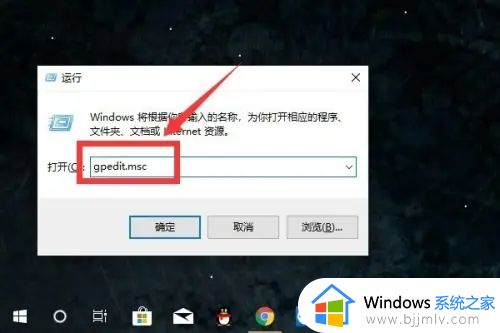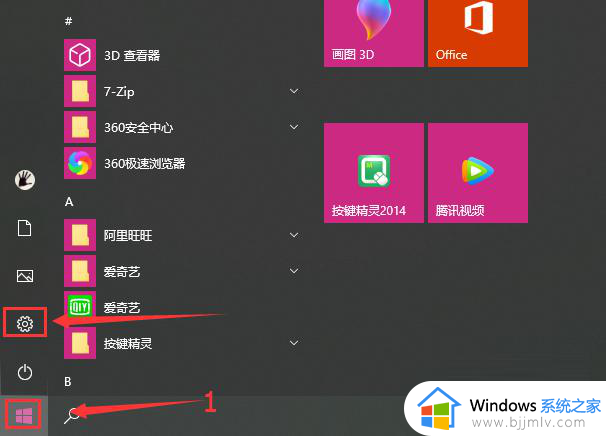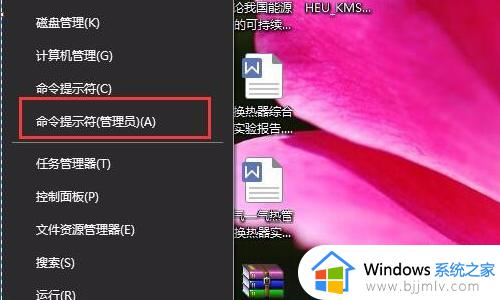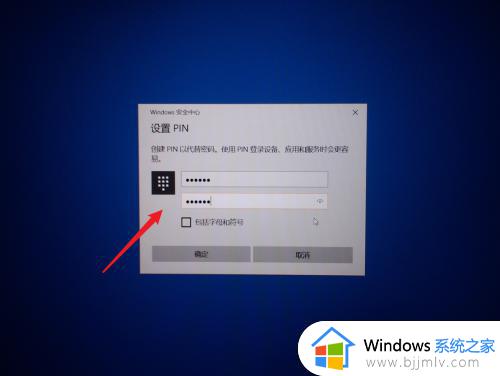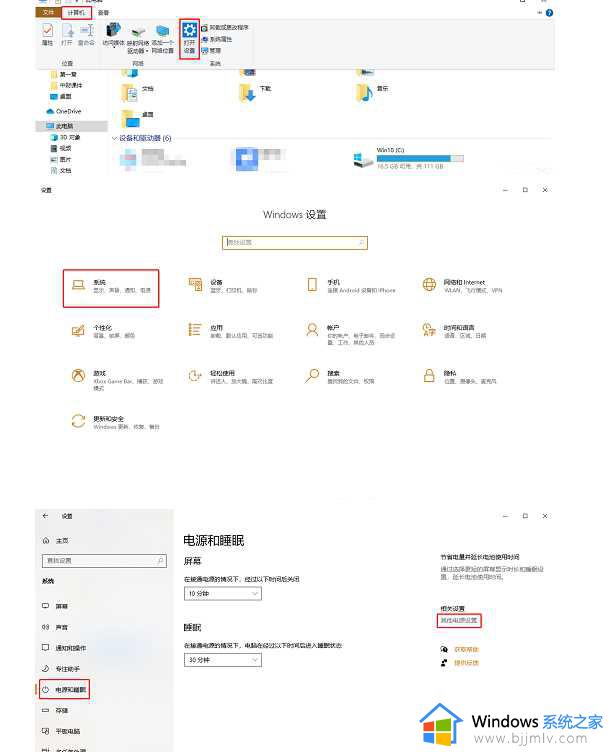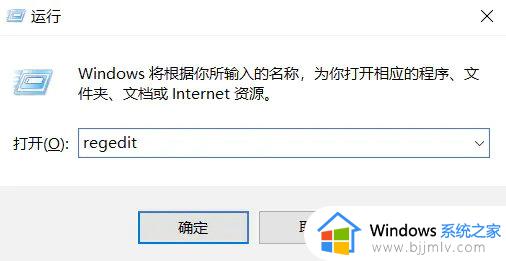win10开机数字键盘总是关闭怎么办 win10每次开机数字键盘都是关闭的如何解决
更新时间:2024-02-02 16:52:36作者:qiaoyun
在电脑键盘的右侧,我们都会看到一个数字小键盘,这个小键盘一般开机的时候都是开启的,这样可以方便我们输入登录密码,可是有不少win10系统用户却遇到了开机数字键盘总是关闭的情况,很多人遇到这样的问题都不知道要怎么办,带着此问题, 本文给大家讲解一下win10每次开机数字键盘都是关闭的的详细解决方法。
方法如下:
1、右键点击左下角菜单并在弹出来的列表中选择运行。
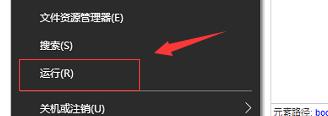
2、在弹出的窗口中输入regedit。
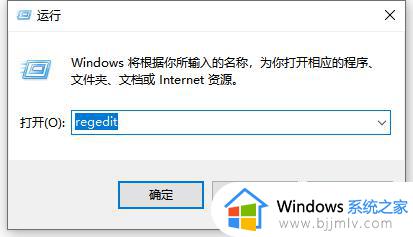
3、进入页面后依次点击“HKEY_USERS > .DEFAULT > Control Panel > Keyboard”。
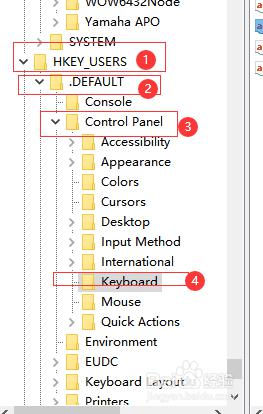
4、点击完“Keyboard”,在右侧页面选择“InitialKeyboardIndicators”。
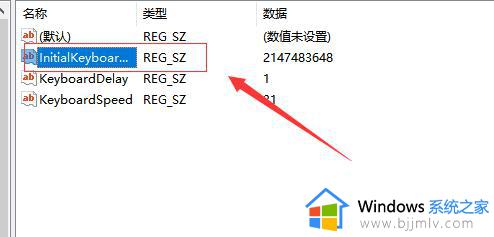
5、将列表中将数值从“2147483648”修改成“80000002”即可。
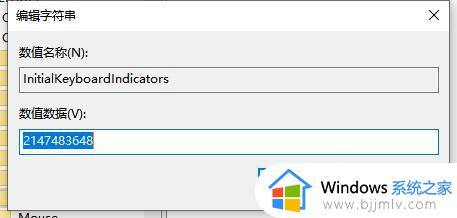
上述给大家讲解的就是win10开机数字键盘总是关闭的详细解决方法,有遇到这样情况的用户们可以参考上述方法步骤来进行解决吧。